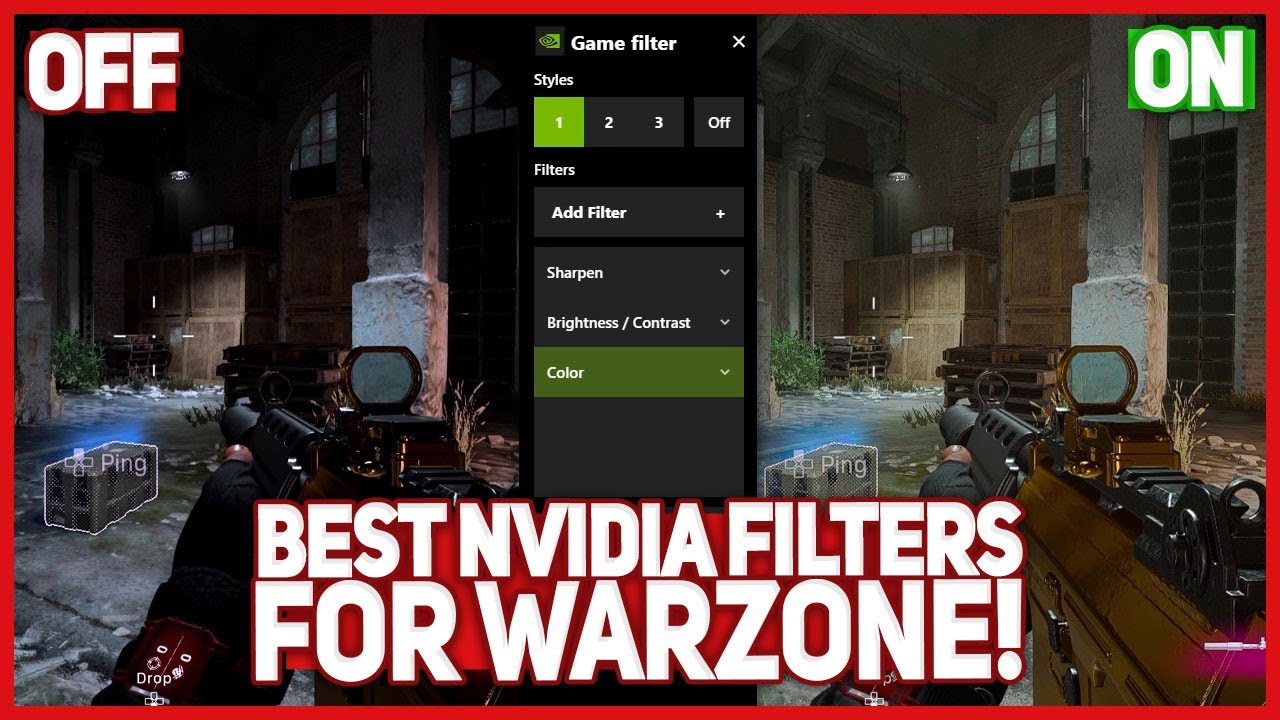Zocken auf einem neuen Level? Wer kennt es nicht, den Wunsch nach dem perfekten Gaming-Erlebnis? Sattere Farben, schärfere Kontraste, optimierte Sichtbarkeit – die GeForce Game Filter versprechen genau das. Doch wie schaltet man diese praktischen Tools eigentlich frei? Dieser Guide liefert die Antwort und taucht tief in die Welt der GeForce Experience und ihrer Filter ein.
Die Jagd nach dem perfekten Bild ist so alt wie das Gaming selbst. Von den ersten pixeligen Polygonen bis hin zu den heutigen fotorealistischen Welten – Gamer streben stets nach der optimalen Darstellung. Nvidia GeForce Experience mit seinen integrierten Game Filtern bietet hier eine mächtige Toolbox. Doch der Weg dorthin ist nicht immer selbsterklärend. Wie also gelangt man zu diesen begehrten Filtern und was genau können sie eigentlich?
GeForce Experience ist Nvidias Software-Suite, die weit mehr als nur Treiber-Updates bietet. Sie enthält Funktionen wie ShadowPlay zum Aufnehmen und Streamen von Gameplay, Ansel für beeindruckende Screenshots und eben die Game Filter zur Bildoptimierung. Die Filter erlauben es, Helligkeit, Kontrast, Sättigung und vieles mehr in Echtzeit anzupassen. Manche Filter bieten sogar spezielle Funktionen wie das Hervorheben von Gegnern in Shootern. Doch die Aktivierung dieser Funktionen kann für manche Nutzer verwirrend sein.
Der Schlüssel zum Freischalten der GeForce Game Filter liegt in der GeForce Experience Software selbst. Ist diese installiert und eingerichtet, öffnet sich im Spiel per Tastenkürzel (standardmäßig Alt+Z) das GeForce Experience Overlay. Hier findet man den Zugriff auf alle Funktionen, inklusive der Game Filter. Doch was, wenn das Overlay nicht erscheint oder die Filter fehlen? Dann gilt es, die Einstellungen zu überprüfen und gegebenenfalls die Software neu zu installieren oder zu aktualisieren.
Die korrekte Einrichtung der GeForce Experience ist essenziell, um die Game Filter nutzen zu können. Hierzu gehört die Überprüfung der Treiberaktualität, die Anmeldung mit einem Nvidia-Konto und die Aktivierung des In-Game-Overlays. Häufig auftretende Probleme sind veraltete Treiber, deaktivierte Overlays oder Konflikte mit anderen Programmen. Dieser Guide hilft, diese Hürden zu überwinden und die volle Power der GeForce Game Filter zu entfesseln.
Die GeForce Game Filter wurden mit der Einführung von GeForce Experience eingeführt und stetig weiterentwickelt. Sie sind ein integraler Bestandteil der Software und sollen Gamern mehr Kontrolle über die visuelle Darstellung ihrer Spiele geben. Ein häufiges Problem ist die Verwechslung mit Reshade, einer Drittanbieter-Software mit ähnlichen Funktionen. GeForce Filter sind jedoch direkt in die Treiber integriert und bieten eine einfachere und performantere Lösung.
Um die Filter zu aktivieren, drücke Alt+Z im Spiel, um das Overlay zu öffnen. Klicke auf das Filtersymbol und wähle die gewünschten Filter aus. Experimentiere mit den Einstellungen, um das optimale Ergebnis zu erzielen. Ein einfaches Beispiel ist die Verwendung des "Schärfen"-Filters, um die Bildschärfe zu verbessern.
Vor- und Nachteile von GeForce Game Filter
| Vorteile | Nachteile |
|---|---|
| Einfache Bedienung | Begrenzte Anpassungsmöglichkeiten im Vergleich zu Reshade |
| Gute Performance | Nur mit Nvidia Grafikkarten kompatibel |
| Direkte Integration in die Treiber | Abhängigkeit von GeForce Experience |
Häufig gestellte Fragen:
1. Warum sehe ich die Game Filter nicht? - Überprüfe, ob GeForce Experience installiert und das Overlay aktiviert ist.
2. Kann ich die Filter in jedem Spiel nutzen? - Die Filter funktionieren in den meisten Spielen, aber nicht in allen.
3. Sind die Filter performance-intensiv? - Die Filter haben in der Regel nur geringe Auswirkungen auf die Leistung.
4. Kann ich eigene Filter erstellen? - Nein, das Erstellen eigener Filter ist nicht möglich.
5. Wie kann ich die Filter zurücksetzen? - Im Filtermenü gibt es eine Option zum Zurücksetzen der Einstellungen.
6. Sind die Filter mit AMD Grafikkarten kompatibel? - Nein, die GeForce Game Filter funktionieren nur mit Nvidia Grafikkarten.
7. Kann ich die Filter während des Streamens verwenden? - Ja, die Filter werden auch beim Streamen angewendet.
8. Wo finde ich weitere Informationen zu den Filtern? - Auf der Nvidia Website gibt es detaillierte Informationen zu den GeForce Game Filtern.
Tipp: Experimentiere mit den verschiedenen Filtern und Einstellungen, um das optimale Ergebnis für dein Spiel zu finden.
Die GeForce Game Filter bieten eine einfache und effektive Möglichkeit, das visuelle Erlebnis beim Gaming zu verbessern. Von der Optimierung der Farben bis hin zur Verbesserung der Sichtbarkeit – die Filter eröffnen neue Möglichkeiten, das Beste aus den Spielen herauszuholen. Obwohl die Einrichtung manchmal etwas knifflig sein kann, lohnt sich der Aufwand. Tauche ein in die Welt der GeForce Game Filter und entdecke das volle Potenzial deiner Grafikkarte. Jetzt GeForce Experience herunterladen und die Filter selbst ausprobieren!
Dr koppel neuendettelsau entdecken sie die faszinierende welt
Subjektives recht dein personlicher anspruch
Konstante variablen der ultimative guide fur finanz nerds
Advanced System Care 12 Lisans Kodu - Khao Tick On
how to get game filter geforce - Khao Tick On
Game Filter Not Working at Clarence Bennett blog - Khao Tick On
Nvidia genshin impact filter - Khao Tick On
Venta nvidia geforce experience valorant en stock - Khao Tick On
Nvidia Geforce Rtx 4050 Vram - Khao Tick On
How to stream games to Nvidia Shield TV Nvidia GameStream - Khao Tick On
Best Filter For Warzone Nvidia at Ted Moore blog - Khao Tick On
How To Turn Off NVIDIA Overlay - Khao Tick On
So öffnen Sie Das GeForce - Khao Tick On
Game Filter Not Working at Clarence Bennett blog - Khao Tick On
Charakterisieren Spende der Verkehr gaming laptop 4090 Vermitteln - Khao Tick On
See What Was Revealed at Gamescom Opening Night Live - Khao Tick On